Come utilizzare il timer di spegnimento di Spotify
Spotify è un'ottima app per lo streaming di musica. Tuttavia, ha anche una vasta gamma di funzioni utili(useful features) che lo rendono perfetto per tutte le tue esigenze di ascolto musicale. Una di queste utili funzioni è un timer di spegnimento che consente di impostare un timer che spegne automaticamente la musica a un'ora prestabilita.
Puoi utilizzare il timer di spegnimento di Spotify per preservare la batteria del telefono, interrompere la riproduzione di musica quando ti sei addormentato o utilizzarlo come timer generale. Ti mostreremo come trovare il timer di spegnimento in Spotify , oltre a fornire suggerimenti su come utilizzarlo. Il timer di spegnimento è disponibile sull'app mobile di Spotify per iPhone, iPad o Android . Tuttavia, la funzionalità non è stata aggiunta alla versione desktop(desktop version) .
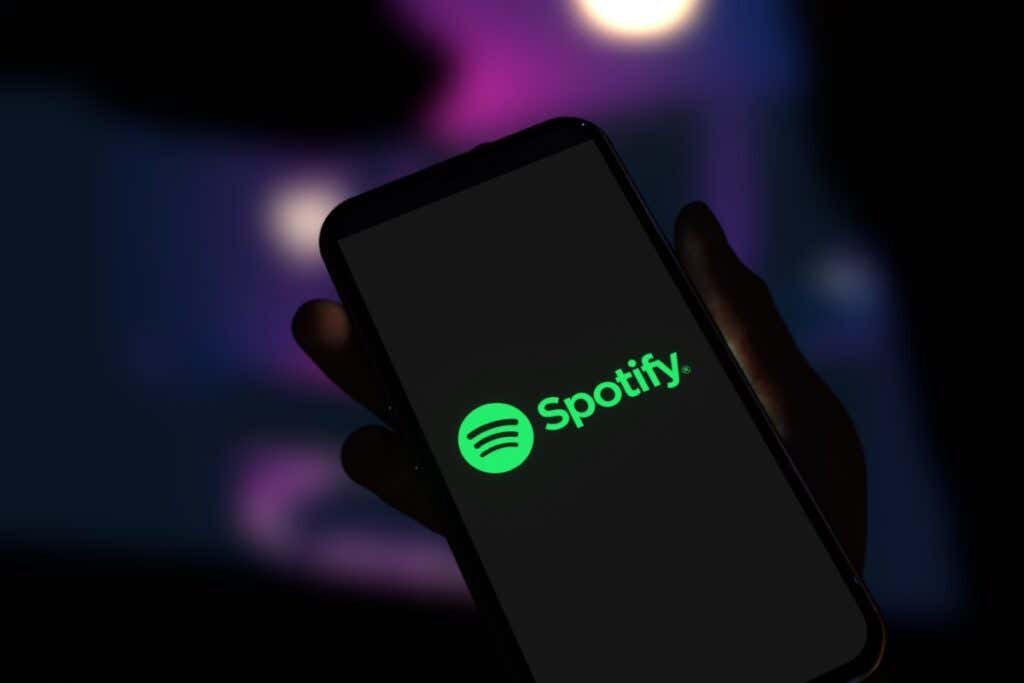
Come utilizzare il timer di spegnimento di Spotify(How to Use Spotify’s Sleep Timer)
Il timer di spegnimento musicale di Spotify può essere difficile da trovare. (Spotify)Segui questi passaggi per accedere all'opzione del timer di spegnimento di Spotify e utilizzarla sull'app (Spotify)Spotify mobile iOS o Android .
- Apri Spotify e tocca un brano da riprodurre. Può provenire da una playlist, un album o una radio.
- Una volta che il brano viene visualizzato come In riproduzione nella parte inferiore dello schermo, toccalo per aprire la pagina di riproduzione del brano.

- Nell'angolo in alto a destra, tocca l' icona con i puntini(ellipsis icon) di sospensione .

- Da questa opzione, scorri verso il basso e tocca il timer(Sleep Timer) di spegnimento .

- Ora puoi selezionare per quanto tempo vuoi che la tua musica venga riprodotta prima che si spenga. Può essere da 5 minuti a un'ora o alla fine di una traccia per i brani o alla fine di un episodio per i podcast.

Dopo aver selezionato l'ora desiderata, viene impostato il timer di spegnimento. Se desideri disattivare completamente il timer, segui questi passaggi.
- Fare riferimento ai passaggi precedenti per accedere al timer(Sleep Timer) di spegnimento .

- Dopo aver toccato Sleep Timer , ora ci sarà un'opzione aggiunta per terminare il timer. Puoi anche impostare il tempo più o meno se necessario.

Quando utilizzare il timer di spegnimento di Spotify(When to Use the Spotify Sleep Timer)
Il timer di spegnimento viene utilizzato al meglio quando ti stai addormentando ma stai ancora ascoltando la musica mentre ti addormenti. Tuttavia, ci sono alcune altre situazioni in cui il timer è utile e suggerimenti che possono essere utili da conoscere.
Innanzitutto, puoi utilizzare il timer di spegnimento di Spotify come un timer reale per fare qualsiasi cosa: blocchi di lavoro, pause e persino come timer quando cucini. Poiché il timer di spegnimento può essere impostato su più lunghezze, ci sono una varietà di situazioni in cui è possibile utilizzarlo.
La funzione è utile anche quando si desidera ascoltare musica(listen to music) per un lungo periodo di tempo, ma non si desidera che la batteria si esaurisca. Puoi impostare l'esatto periodo di tempo in cui desideri che la tua musica venga riprodotta e si spegnerà quando questo tempo sarà scaduto. Questo è estremamente utile se sei incline a dimenticare di spegnere le cose.
Risparmia la batteria con il timer di spegnimento di Spotify(Sleep Timer)
Il timer di spegnimento è un'ottima funzione di riproduzione musicale per consentire agli utenti di Spotify(Spotify users) di riprodurre le loro canzoni o podcast preferiti senza doversi preoccupare di spegnerlo per preservare la batteria. Sebbene sia più una funzionalità nascosta, è semplice ed estremamente utile.
Related posts
Come cancellare una coda su Spotify
Come creare e scansionare un codice Spotify
Come creare e utilizzare una scorciatoia per la modalità di sospensione di Windows 10/11
Come creare Windows 10 Sleep Timer On Your PC
Recensione del libro - La guida pratica per geek a Windows 8
Disinstalla e reinstalla IE in Windows 7
Installazione dei plugin GIMP: una guida pratica
8 delle migliori idee tecnologiche per far fronte all'autoisolamento
Utilizzo dell'interfaccia web di trasmissione
Come visualizzare le pagine e i file memorizzati nella cache dal browser
Come acquisire schermate su Nintendo Switch
Come creare un modulo di Google Documenti compilabile con tabelle
Come utilizzare la rete privata di Firefox per proteggersi online
Come mantenere sveglio il tuo PC Windows senza toccare il mouse
Come cambiare il colore di sfondo su Google Docs
Crea un'app desktop Gmail con questi 3 client di posta elettronica
Come utilizzare il Chromebook come secondo monitor
Come convertire le immagini WEBP in JPG, GIF o PNG
Usa Netstat per vedere le porte di ascolto e il PID in Windows
Come scaricare il programma di installazione offline (autonomo) di Google Chrome
